該郵戳印章ps素材之abr格式免費版Photoshop英文郵戳筆刷中共包含有12款郵戳筆刷,款款經典,款款好看!下文有該郵戳筆刷的效果預覽圖,如果你覺得這些郵戳筆刷正是你在尋找的,那么就趕緊點擊本文相應的下載地址來進行下載使用吧!
東坡學堂
ps cs4 如何制作郵戳內的文字?
你先畫好圓,然后選擇文字工具,將鼠標移動到路徑上,T型鼠標中間就會出現個斜弧線,點擊即可輸入文字。
怎么用ps做印章?
方法/步驟
新建文件:
打開Photoshop CS6,新建一個文件,寬度和高度均為"500"像素,背景為"透明"。
繪制印章路徑:
1、如圖,使用“橢圓工具”,繪制對象選擇“路徑”,按住“shift”鍵,在畫布的中間位置畫一個大小適中的正圓;
2、在“路徑”面板中,雙擊“工作路徑”,將其改名為“印章”。
繪制印章輪廓:
1、選擇“畫筆工具”,大小設為“7像素”,硬度設為“90%”;
2、將前景色改為紅色;
3、右鍵路徑面板下的“印章”路徑,選擇“描邊路徑”;
4、在彈出的對話框中選擇“畫筆”,單擊“確定”;
5、印章的輪廓繪制完成。
繪制文字路徑并添加文字:
1、右鍵路徑面板下的“印章”路徑,選擇“復制路徑”,在對話框中填寫“文字”,單擊“確定”;
2、按“ctrl+T”鍵啟動自由變形工具,然后按住“shift”鍵同時用鼠標調整對角,適當的縮小“文字”路徑,并將其移動到合適位置;
3、選擇“橫排文字工具”,并選擇適當的字號和字體,在“文字”路徑上書寫文字(本例寫的是“百度經驗管理委員會”)
繪制五角星:
1、如上圖,選擇“多邊形工具”;
2、如下圖,繪制對象選擇“形狀”,形狀選擇“星形”,邊數設為5;
3、在合適的位置繪制適當大小的五角星;
4、按照需要添加一些其他文字或圖形(本例添加了文字“專用章”)。
保存:
1、選擇“文件”-“儲存”;
2、選擇合適的格式和路徑,保存圖片。
PS:本例保存的圖片格式為".png",因為此格式支持圖片背景透明,便于圖片添加到其他的文檔中去。
END
注意事項
在“自由變形工具(Ctrl+T)”下,單擊“移動工具”并選擇“應用”或“不應用”可退出自由變形
在“移動”工具下,勾選工具欄“顯示變換控件”可對圖形自由變換
在“文字工具”下,鼠標移動到“文字”路徑附近,當箭頭附近出現一條虛曲線時,點擊鼠標,此時文字才能添加到“文字”路徑上
(以上內容僅供參考)
ps郵戳筆刷效果圖預覽
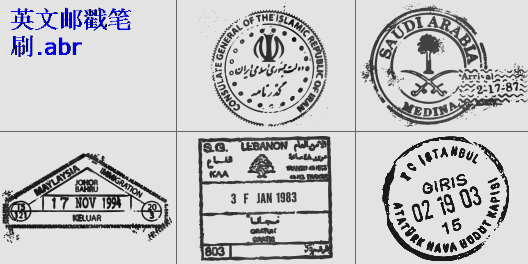

















 藝術筆刷繪畫軟件(Pixarra TwistedBrush Pro Studio)v19.17英文特別版
藝術筆刷繪畫軟件(Pixarra TwistedBrush Pro Studio)v19.17英文特別版
 41款逼真蜻蜓筆刷abr文件免費下載
41款逼真蜻蜓筆刷abr文件免費下載
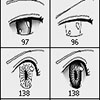 40款ps鼠繪動漫卡通眼睛筆刷abr格式筆刷免費打包下載
40款ps鼠繪動漫卡通眼睛筆刷abr格式筆刷免費打包下載
 Photoshop時尚背景小方塊點綴筆刷素材abr格式免費版
Photoshop時尚背景小方塊點綴筆刷素材abr格式免費版

 教材電子版下載器電腦版
教材電子版下載器電腦版
 2022年安全生產月宣傳海報高清免費下載
2022年安全生產月宣傳海報高清免費下載
 清爽夏日風PPT【76套】模板
清爽夏日風PPT【76套】模板
 簡約中國風ppt【56套】模板
簡約中國風ppt【56套】模板
 子不語(新齊諧)【袁枚】epub+mobi+azw3+txt
子不語(新齊諧)【袁枚】epub+mobi+azw3+txt
 聊齋志異全注全譯epub【蒲松齡】epub+mobi+注釋
聊齋志異全注全譯epub【蒲松齡】epub+mobi+注釋
 永劫無間捏臉數據大全圖片大全
永劫無間捏臉數據大全圖片大全
 2021第200天你好圖片朋友圈
2021第200天你好圖片朋友圈
 考勤表模板excel免費下載
考勤表模板excel免費下載
 22高教考研英語大綱詞匯PDF免費版
22高教考研英語大綱詞匯PDF免費版
 中國藥典2020版電子版四部完整版免費下載
中國藥典2020版電子版四部完整版免費下載
 word2013實戰技巧精粹高清版
word2013實戰技巧精粹高清版
 經典少兒歌曲大全mp3蝸牛與小黃鸝
經典少兒歌曲大全mp3蝸牛與小黃鸝
 故事的道德前提免費閱讀免費版
故事的道德前提免費閱讀免費版
 Spring5核心原理與30個類手寫實戰2021免費版
Spring5核心原理與30個類手寫實戰2021免費版
 女孩子說話的錄音10秒微信mp3免費版
女孩子說話的錄音10秒微信mp3免費版
 應聘個人簡歷模板空白表格自我介紹
應聘個人簡歷模板空白表格自我介紹
 個人簡歷可編輯模板2021免費版
個人簡歷可編輯模板2021免費版
 珠心算EXCEL自動出題【直接A4打印】
珠心算EXCEL自動出題【直接A4打印】
 800份實用合同范文word格式【可直接打印】
800份實用合同范文word格式【可直接打印】
 入黨申請書2020通用模板和范文doc 官方通用版
入黨申請書2020通用模板和范文doc 官方通用版
 中國地圖及各省地圖全圖高清打印版免費版
中國地圖及各省地圖全圖高清打印版免費版
 豎版小學生自我介紹簡歷word模板合集共5款打包
豎版小學生自我介紹簡歷word模板合集共5款打包
 榮格文集第九卷PDF版免費版
榮格文集第九卷PDF版免費版
 400多套朋友圈AE視頻模板打包網盤下載
400多套朋友圈AE視頻模板打包網盤下載





 方正字體打包下載(方正字體庫免費下載)
方正字體打包下載(方正字體庫免費下載) 2023年日歷打印版a4超清晰電子版
2023年日歷打印版a4超清晰電子版 作文格子紙模板(800字)word免費版【a4作文紙
作文格子紙模板(800字)word免費版【a4作文紙 弟子規全文(帶拼音)doc格式【word打印版】
弟子規全文(帶拼音)doc格式【word打印版】 收款收據格式范本(2份)doc格式免費下載【電
收款收據格式范本(2份)doc格式免費下載【電 鋼筆楷書字帖模板pdf格式免費版【打印版】
鋼筆楷書字帖模板pdf格式免費版【打印版】 會議紀要word模板(空白表)doc格式免費版
會議紀要word模板(空白表)doc格式免費版 wps字體庫打包下載
wps字體庫打包下載 國家標準CAD圖框模板【A0-A4】dwg免費下載
國家標準CAD圖框模板【A0-A4】dwg免費下載